Schakel OS X Mountain Lion Gatekeeper Security uit
Gatekeeper is een beveiligingsfunctie in OS X MountainLion en standaard ingeschakeld. Hiermee kunnen alleen apps uit de Mac App Store of digitaal ondertekende en goedgekeurde apps worden geïnstalleerd. De gedachte is dat het malware op uw systeem helpt voorkomen. Er zijn echter veel coole apps waarvan je weet dat ze veilig zijn en Gatekeeper geeft een waarschuwingsbericht. Hier ziet u hoe u het tijdelijk kunt omzeilen of de functie volledig kunt uitschakelen.
Als u software wilt installeren waarvan u weet dat deze veilig is,maar niet digitaal ondertekend, is het eenvoudig de poortwachtersbeveiliging omzeilen. Hier wil ik bijvoorbeeld mijn Apple TV 2 jailbreaken door Seas0nPass te installeren. Mountain Lion vertelt me dat het een onbekende ontwikkelaar is. Omdat ik weet dat het een veilige app is om te gebruiken, moet ik de beveiligingsfunctie omzeilen.

Snel poortwachter omzeilen
De eenvoudigste manier om het geval per geval te omzeilen is om klik met de rechtermuisknop of Control + Click de app en selecteer Openen.
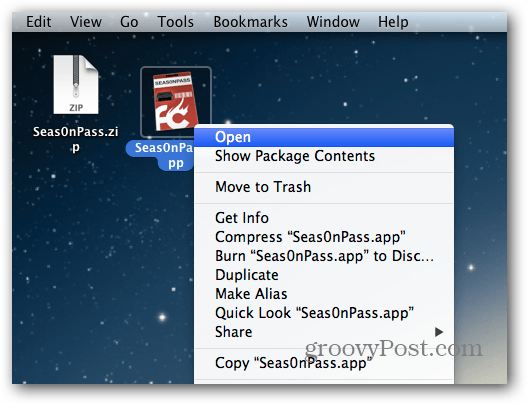
Vervolgens krijgt u het volgende scherm waarin u op Openen kunt klikken om de app te starten. Op deze manier beschikt u nog steeds over de extra beveiligingslaag die Gatekeeper biedt en kunt u deze van geval tot geval overschrijven.
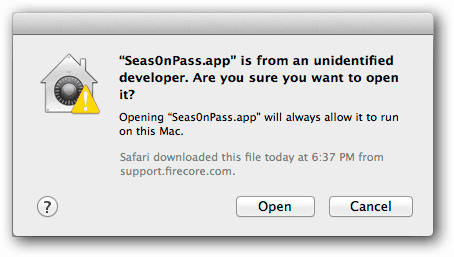
Onbekende apps permanent toestaan in Mountain Lion
Als u een ervaren gebruiker bent, wilt u mogelijk niet-geïdentificeerde ontwikkelaar-apps permanent toestaan door Gatekeeper uit te schakelen. Klik op het Apple-pictogram en selecteer Systeemvoorkeuren.
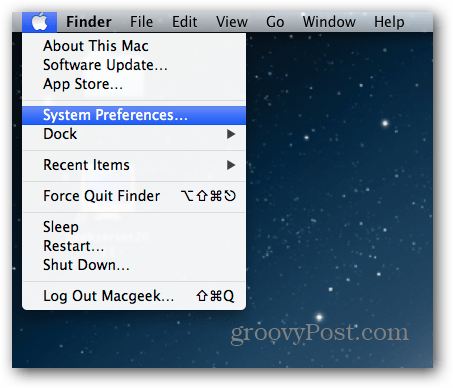
Klik vervolgens op Beveiliging in Privacy in de kolom Persoonlijk.
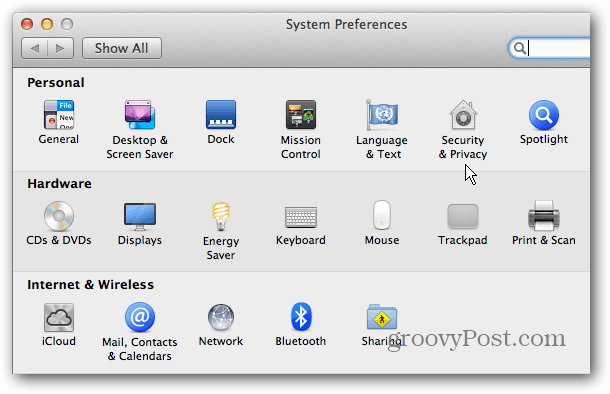
Op het volgende scherm, onder "Toepassingen toestaan gedownload van" is de standaard ingesteld en moet u op het vergrendelingspictogram klikken om wijzigingen aan te brengen.
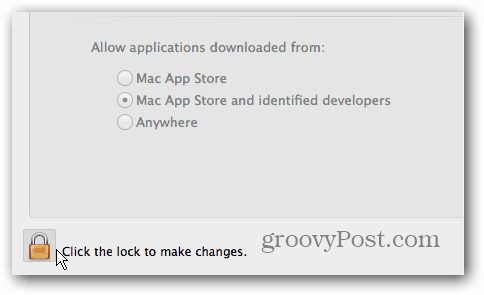
Voer uw systeemwachtwoord in om de wijzigingen aan te brengen, selecteer Overal, klik op Overal toestaan en klik nogmaals op het vergrendelingspictogram om wijzigingen te voorkomen.
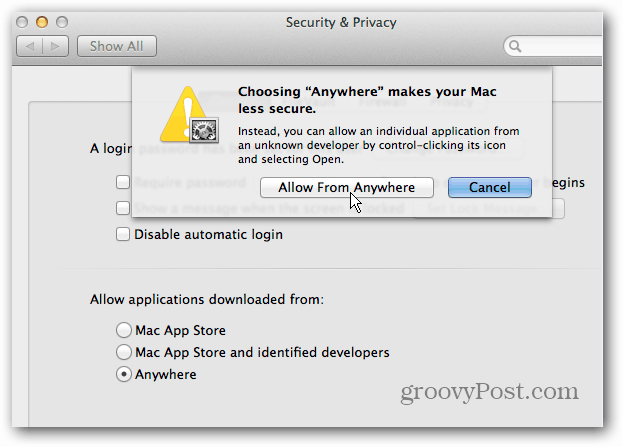










laat een reactie achter